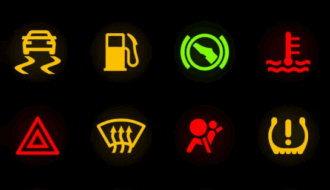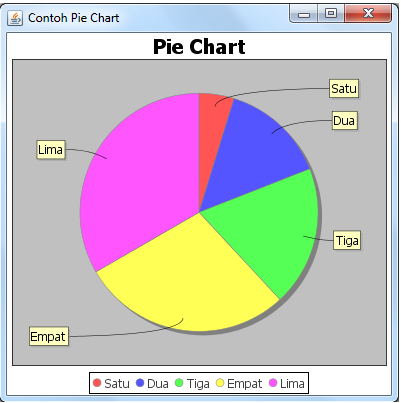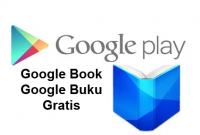Cara Mengatasi Power Surge On The USB Port – Jika kalian mendapatkan pesan error Power Surge on the USB Port, kalian tidak perlu khawatir. Karena error ini dapat diperbaiki dengan beberapa perbaikan praktis.
Power surge on the USB port adalah salah satu error langka yang dihadapi pengguna Windows. Menurut pesan error itu sendiri, perangkat USB yang tidak dikenal membutuhkan lebih banyak daya daripada yang dapat disediakan oleh port.
Dengan melihat pesan error saja, siapa pun dapat berasumsi bahwa salah satu periferal mereka bermasalah, tetapi itu jarang terjadi dan kebanyakan sistem operasi-lah yang menjadi pelakunya. Dalam artikel ini, kita akan melihat mengapa error ini terjadi, cara memperbaikinya, dan, jika semuanya gagal, alternatif apa yang kita miliki.
Daftar Isi :
Apa Itu Error Power Surge On The USB Port?
Ada batasan jumlah daya atau arus yang dapat diberikan oleh port USB. Semua port USB 2.0 dapat memasok arus 500mA, yang berarti output daya maksimum 2,5W. Untuk USB 3.0 dan 3.1, nilainya adalah 900mA dan 4.5W.
Perangkat USB dirancang untuk berfungsi dalam batasan ini. Namun, jika kalian membeli headphone murah yang dijual dengan harga yang sangat rendah, sirkuit internalnya mungkin tidak memenuhi batasan tersebut. Karena ini, mungkin mulai menarik lebih banyak daya daripada yang dapat ditangani oleh port USB.
Jika ini terjadi, sistem operasi Windows mendeteksi potensi lonjakan daya di salah satu port USB kalian. Kemudian port tidak akan menyala dan kalian sistem operasi akan menonaktifkannya secara otomatis. Meski begitu, ada kemungkinan kerusakan sudah terjadi bahkan sebelum sistem operasi mendeteksinya.
Jadi inilah cara mengatasi power surge on the USB port error di Windows.
Cara Mengatasi Power Surge On The USB Port
1. Temukan Periferal Penyebab Masalah
Karena OS menonaktifkan port USB yang mengalami lonjakan daya, periksa apakah ada periferal kalian yang terputus secara otomatis setelah pesan error muncul. Jika menemukannya, coba cabut dari port USB yang terhubung dan lihat apakah masalahnya hilang.
Jika tidak ada perangkat yang dinonaktifkan oleh OS dan pesan terus muncul di sudut kanan bawah layar kalian, mulai cabut periferal lainnya yang terhubung ke port USB satu per satu. Jika pesan berhenti setelah mencabut perangkat tertentu, mungkin perangkat itu yang menyebabkan lonjakan.
Untuk mengonfirmasi bahwa lonjakan disebabkan oleh perangkat, bukan port, colokkan perangkat yang sama ke port lain dan lihat apakah error masih terjadi di sana. Jika lonjakan terjadi pada port lain juga, maka kalian dapat yakin bahwa perangkat tersebutlah yang menjadi penyebab masalahnya. Kalian juga dapat mencolokkannya ke komputer atau perangkat lain hanya untuk memastikan, tetapi mungkin hasilnya akan tetap sama.
Setelah mengeceknya, kalian dapat mencabut periferal tersebut atau menggantinya dengan yang baru. Namun, jika masalah hanya berlanjut pada satu port USB dan error terus muncul meskipun tidak ada perangkat yang terhubung ke komputer atau satu port USB, ikuti langkah-langkah di bawah ini.
2. Tweak Power Management Settings Dari USB Controllers
Perbaikan ini berguna jika pesan errr terus muncul berulang kali di komputer kalian. Secara default, komputer dapat mematikan USB controller jika mulai menggunakan terlalu banyak daya, mencegah error muncul di layar. Namun, jika kalian telah menonaktifkannya sebelumnya, pesan error terus muncul di layar karena Windows tidak dapat menonaktifkan port yang menyebabkan lonjakan daya.
Oleh karena itu, mengaktifkan pengaturan USB controller dapat membantu kalian memecahkan masalah. Untuk melakukannya, ikuti langkah-langkah berikut:

- Klik kanan pada tombol Windows Start dan pilih Device Manager.
- Perluas kategori untuk Universal Serial Bus Controllers.
- Klik kanan pada driver USB controller pertama dan pilih Properties.
- Arahkan ke tab Power Management dan centang kotak Allow the computer to turn off this device to save power.
- Ulangi proses ini untuk semua driver.
Jika kalian mengaktifkan pengaturan ini, Windows akan menonaktifkan port USB saat terjadi lonjakan arus. Ini harus mencegah pesan error muncul berulang kali. Namun, itu tidak mengatasi akar masalahnya. Untuk mengatasi masalah, kalian harus menerapkan perbaikan berikut.
3. Perbarui Atau Instal Ulang Driver USB Controllers
Driver USB controllers yang sudah out-of-date juga juga bisa menjadi penyebab error Power surge on the USB port meskipun tidak memiliki masalah dengan hardware. Untuk mengesampingkan kemungkinan ini, pertimbangkan untuk memperbarui driver USB controllers. Untuk melakukannya, ikuti langkah-langkah berikut:
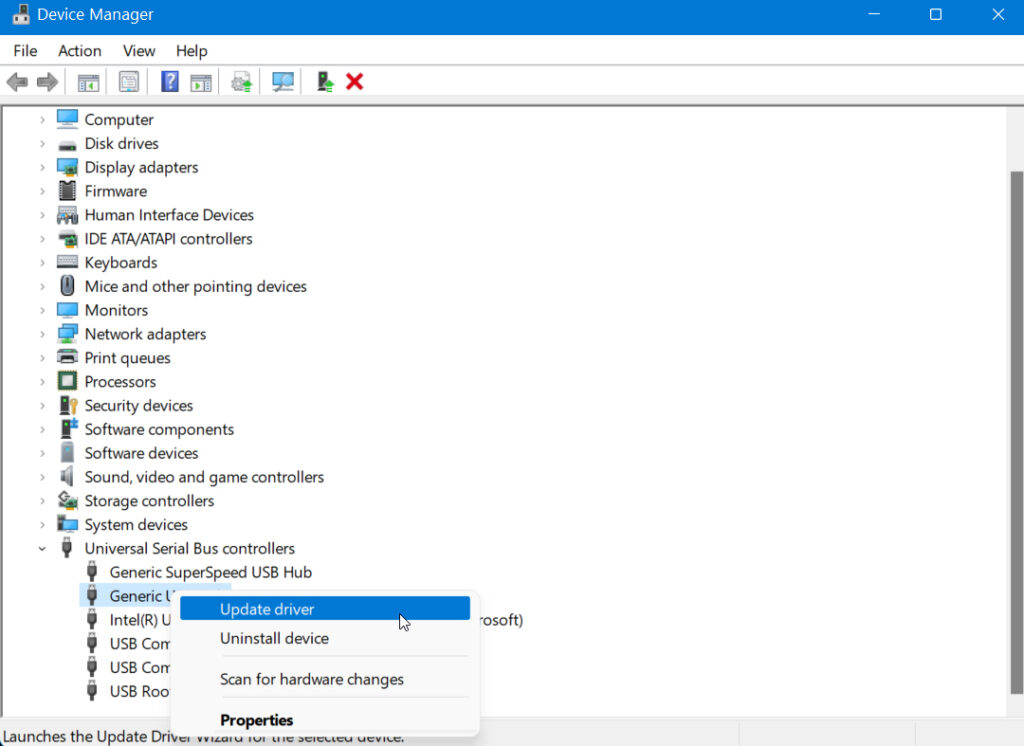
- Buka Device Manager dengan mengklik kanan tombol Start di pojok kiri bawah layar.
- Perluas kategori untuk Universal Serial Bus Controllers.
- Klik kanan pada driver apa saja dan tekan Update driver.
Ulangi proses yang sama untuk semua driver untuk melihat apakah masalahnya hilang. Atau, kalian dapat mengklik kanan pada driver dan memilih Uninstall device untuk menghapusnya. Setelah menghapus semuanya, restart dan secara otomatis komputer akan menginstal driver baru. Jika tidak satu pun dari perbaikan ini berhasil, coba yang berikutnya.
4. Gunakan Bantuan USB Troubleshooter
Rilis terbaru Windows tidak menyertakan USB troubleshooter bawaan. Microsoft dulu memiliki USB troubleshooter di situs web resminya, tetapi sekarang tidak ada lagi. Untuk mendownload utilitas tersebut, kalian harus mengandalkan sumber pihak ketiga.
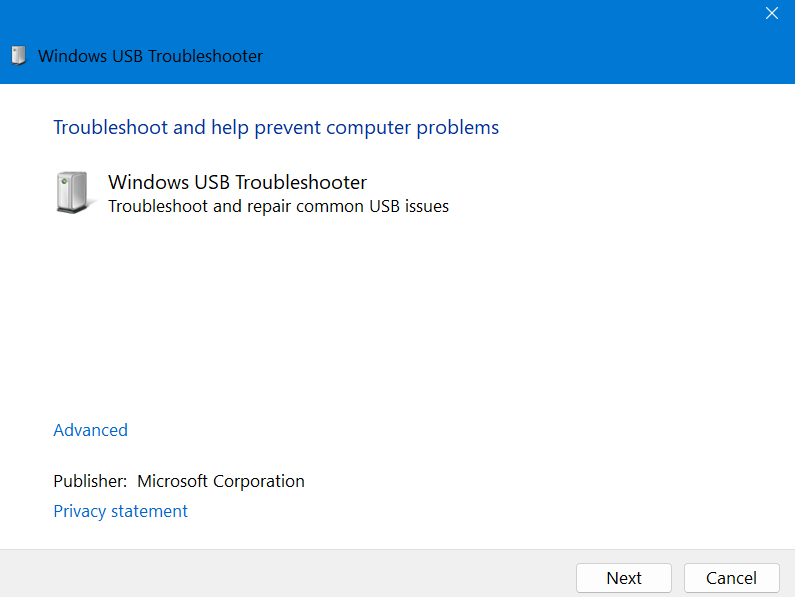
Kalian dapat mendownload dari situs web resmi Majorgeeks dengan mengunjungi halaman download troubleshooter. Setelah didownload, klik di atasnya, dan troubleshooter akan mulai memindai masalah port USB. Petunjuk di layar akan memandu kalian melalui proses perbaikan jika ditemukan.
5. Pastikan Masalahnya Tidak Terkait Hardware
Jika tidak ada solusi di atas yang menyelesaikan masalah, kalian harus mencari layanan komputer dari teknisi terdekat. Mungkin ada korsleting pada motherboard atau koneksi lain yang menyebabkan lonjakan daya. (monitorteknologi.com)
Info ruanglab lainnya:
- Cara Mengatasi Power Surge On The USB Port
- Port USB pada Leptop Punya Warna Berbeda, Apa Maksudnya?
- Mengatasi USB Device Not Recognized atau USB Tidak Terbaca, Ini Caranya
- Inilah Kelebihan dan Kekurangan USB Type C Pada HP Android